Политика конфиденциальности SMAIPL
Дата последнего обновления: 18 декабря 2024
Определения
Настоящая Политика конфиденциальности устанавливает порядок сбора и обработки вашей личной информации через веб-сайт https://smaipl.ru сервис SMAIPL, а также продукты, услуги и приложения, ссылающиеся на настоящую Политику конфиденциальности (совместно именуемые «SMAIPL» или «Сервис»), которую администрация сервиса SMAIPL и ее аффилированные лица получают в ходе использования вами Сервиса.
Используя SMAIPL, вы соглашаетесь с условиями, описанными в настоящей Политике конфиденциальности.
Перечень собираемой нами информации
Сбор и обработка Персональной информации (персональных данных) осуществляется при использовании вами Сервиса. Данную информацию можно разделить на две общие категории: Информация, которую вы предоставляете самостоятельно и Информация, которая собирается автоматически.
Информация, которую вы предоставляете самостоятельно
При использовании Сервиса мы запрашиваем и собираем приведенную ниже личную информацию. Данная информация необходима для надлежащего выполнения любого заключенного между нами договора, включая, но не ограничиваясь Пользовательское соглашение. Без данной информации мы не сможем предоставить вам все запрашиваемые услуги и функции Сервиса.
К такой информации относится:
Информация о вашем профиле:
– ваши фамилия, имя, отчество;
– контактный телефон;
– E-mail (электронная почта);
– место жительства;
Ваши сообщения
При работе Сервиса в обычном режиме мы храним ваши сообщения на наших серверах в течение неопределенного срока. Мы обеспечиваем сквозное шифрование для нашего Сервиса, которое включено по умолчанию. Сквозное шифрования означает, что ваши сообщения шифруются для того, чтобы оградить их от чтения третьими лицами или нас.
Ваши контакты
Чтобы помочь вам организовать общение с другими людьми, мы можем создавать списки избранных контактов, и вы сами можете регистрировать группы или списки рассылки, вступать и добавляться в них, при этом эти группы и списки будут прикрепляться к информации вашего аккаунта.
Информация, которая собирается автоматически
Существует определенная информация, которую мы собираем автоматически в результате использования вами Сервиса или с помощью файлов cookie и других сервисов веб-аналитики.
Эта информация, как правило, включает:
Информацию об использовании – мы собираем информацию о вашем использовании Сервиса, включая посещаемые страницы и ссылки, время, частоту и продолжительность ваших посещений Сервиса.
Данные журнала – мы автоматически собираем данные журнала при использовании Сервиса, даже если вы не зарегистрировались для учетной записи или не вошли в систему. Эта информация включает в себя, среди прочего, сведения о том, как вы использовали Сервис (включая ссылки на сторонние сайты или службы), IP-адрес, время доступа, тип браузера и операционной системы, информацию об устройстве, информацию о событиях устройства (например, сбоях, типе браузера) и страницу, с которой вы просматривали или работали до или после использования Сервиса.
Файлы cookie – мы используем файлы cookie и другие подобные технологии, такие как пиксели, локальное хранилище и идентификаторы мобильных устройств, а также можем позволить нашим бизнес-партнерам использовать эти технологии отслеживания на Сервисе или привлекать других пользователей для отслеживания вашего поведения от нашего имени.
Данные местоположения – при использовании определенных функций Сервиса мы можем собирать данные о вашем общем местоположении (например, IP-адрес). Мы используем эти данные для предоставления услуг на основе местоположения (например, рекламы и персонализированного контента). Большинство мобильных устройств позволяют контролировать или отключать использование служб определения местоположения для приложений в настройках устройства.
Информация об устройстве – мы собираем информацию от и об устройствах, которые вы используете, в том числе о том, как вы взаимодействуете с Сервисом, и информацию о самом устройстве, такую как модель оборудования, операционная система, IP-адреса, информация о cookie, настройки устройства, мобильные устройства и идентификаторы рекламы, установленные приложения, тип браузера, язык, уровень батареи и часовой пояс. Эта информация позволяет распознавать и связывать ваши действия, а также предоставлять персонализированный контент и рекламу на всех ваших устройствах.
Цели использования персональной информации
Мы используем Вашу личную информацию для работы, предоставления, разработки и улучшения продуктов и услуг, которые мы предлагаем нашим клиентам. Эти цели включают:
– идентификацию Пользователя;
– предоставление Пользователю персонализированных услуг и сервисов;
– связь с Пользователем, в том числе направление уведомлений, запросов и информации, касающихся использования Сервиса, оказания услуг, а также обработки запросов и заявок от Пользователя;
– проведение статистических и иных исследований, на основе обезличенных данных;
– проведение маркетинговых акций для Пользователей, в том числе в целях распространения предложений об участии в акции и получения предусмотренных акцией призов/вознаграждений;
– распространение рекламно-информационных материалов по сетям электросвязи, в том числе посредством использования телефонной, интернет-, подвижной радиотелефонной связи, или путем прямых контактов;
– для разрешения спорных ситуаций и выявления неполадок;
– для предотвращения потенциально запрещенных и незаконных действий;
– таргетирования рассылок, рекламных материалов и иной информации, доводимой до сведения Пользователей.
Использование cookie и других идентификаторов
Чтобы наши системы могли распознавать ваш браузер или устройство, а также предоставлять и совершенствовать службы SMAIPL, мы используем файлы cookie и другие идентификаторы.
Мы используем cookie, пиксели и другие технологии (совместно именуемые “cookie”), чтобы узнать больше о ваших интересах, а также предоставить вам функции и услуги Сервиса, включая:
– Распознавание при входе в систему. Это необходимо для возможности использования Сервиса.
– Отслеживание указанных настроек. Это позволяет нам соблюдать ваши предпочтения, например, в отношении отображаемой рекламы. Вы можете установить свои настройки с помощью учетной записи.
– Проведение исследований и диагностики для улучшения содержания, продуктов и услуг SMAIPL.
– Предотвращение мошеннических действий.
– Усиление безопасности при использовании Сервиса.
– Предоставление контента, включая рекламу, которая имеет отношение к вашим интересам на сайте SMAIPL и сторонних сайтах.
– Формирование статистики. Это позволяет измерять и анализировать работу наших сервисов.
Отдельные сайты, в число которых входят: поисковые системы, поставщики услуг по измерению и аналитике, социальные сети и рекламные компании, также могут устанавливать файлы cookie при взаимодействии с сервисами SMAIPL. Такие сайты используют cookie при предоставлении контента, в том числе, рекламы, имеющей отношение к вашим интересам, для оценки эффективности своей рекламы, а также для выполнения услуг от имени SMAIPL.
Управление файлами cookie доступно через настройки браузера. Функция «Справка» в большинстве браузеров содержит информацию о запрете вашему браузеру принимать новые файлы cookie, настройках уведомления браузера о получении нового файла cookie, блокировке файлов cookie и истечении срока действия файлов cookie. В случае блокировки cookie, отдельные функции Сервиса могут быть не доступны.
Передача информации пользователей третьим лицам
SMAIPL не осуществляет продажу и передачу персональной информации пользователей третьим лицам. Персональная информация пользователей может быть предоставлена только в указанных ниже случаях, а также аффилированным лицам, которые соблюдают требования настоящей Политики и предпринимают все необходимые действия для защиты персональных данных.
Привлечение сторонних исполнителей
Мы привлекаем другие компании и частных лиц для оказания отдельных услуг, таких как: поддержка работы сайта, удаление повторяющейся информации, анализ данных, оказание маркетинговой помощи, обеспечение результатов поиска и ссылок, обработка платежей, обеспечение обслуживания клиентов и других. Привлекаемые исполнители могут иметь доступ к персональной информации, необходимой для выполнения возложенных на них задач, но не могут использовать полученные данные в других целях.
В соответствии с требованиями закона
Мы можем раскрывать вашу информацию судам, правоохранительным органам и государственным органам в следующих целях: (1) соблюдение наших юридических обязательств, (2) соблюдение процессуальных норм и ответы на претензии, предъявленные в отношении Wazzup, (3) ответы на запросы уполномоченных лиц, касающиеся уголовного расследования или предполагаемой или подозреваемой незаконной деятельности или любой другой деятельности, которая может подвергнуть нас, вас или любых других из наших пользователей ответственности, (4) обеспечение соблюдения соглашениями с пользователями, или (5) для защиты прав, собственности или личной безопасности SMAIPL, его сотрудников и аффилированных лиц.
Реструктуризация или продажа бизнеса
Мы вправе по своему усмотрению уступать все наши права и обязательства по настоящей Политике конфиденциальности любым нашим аффилированным лицам в связи со слиянием, присоединением, реструктуризацией или продажей Сервиса, в силу закона или на иных основаниях. Кроме того, информация о вас может быть передана любым нашим аффинированным лицам, правопреемникам или новому владельцу Сервиса.
По вашему согласию
Ваша информация может быть раскрыта или передана третьим лицам по вашему согласию. Мы сообщим вам об этом в момент сбора вашей информации, включая цели, для которых мы будем использовать эти данные.
Защита информации
В рамках сервиса SMAIPL поддерживаются соответствующие технические, административные и физические гарантии, предназначенные для предотвращения несанкционированного доступа, использования или раскрытия личной информации, которую мы собираем или храним, а также для обеспечения уровня безопасности, соответствующего риску различной вероятности и серьезности для прав и свобод физических лиц, которые могут быть вовлечены в наши операции по обработке. Мы регулярно отслеживаем наши системы на предмет возможных уязвимостей и атак. Однако гарантировать безопасность информации, передаваемой через интернет, не представляется возможным. Вы используете Сервис и предоставляете нам информацию по своему усмотрению и на свой риск. Тем не менее, если по какой-либо причине ваши персональные данные несанкционированно попадут к третьим лицам, вам будет сообщено об этом в течение 72 часов.
Обновление и изменение настоящей политики
Мы можем изменить или обновить настоящую Политику конфиденциальности, в случае необходимости. Мы сообщим вам о внесении изменений в настоящую Политику конфиденциальности и обновим дату «Последнее изменение» в верхней части настоящей Политики конфиденциальности. Дальнейшее использование Сервиса подтверждает ваше согласие с нашей Политикой конфиденциальности и внесенными изменениями. Если вы не согласны с Политикой конфиденциальности и внесенными изменениями, пожалуйста, не используйте Сервис. Рекомендуем периодически пересматривать настоящую Политику конфиденциальности.
Возрастные ограничения
Сервис не предназначен для использования несовершеннолетними. Любому лицу, не достигшему 18 лет, запрещается пользоваться Сервисом. Такие лица не должны пытаться зарегистрировать учетную запись или представить нам какую-либо личную информацию. Мы сознательно не собираем никакой личной информации от любого лица, которому не исполнилось 18 лет. При получении информации о том, что мы получили персональные данные от лица, не достигшего 18 лет, такие данные будут удалены незамедлительно. Если у вас есть основания полагать, что мы, возможно, собрали персональные данные лица, не достигшего 18 лет, пожалуйста, уведомите нас немедленно по адресу support@smaipl.ru. Для целей проверки возраста пользователей Сервис вправе запрашивать копии документа, удостоверяющего личность. В случае отказа от предоставления такого документа, доступ такого пользователя к Сервису может быть заблокирован.
Заключительные положения
Пользователь может в любой момент изменить (обновить, дополнить) предоставленную им персональную информацию или её часть, а также параметры её конфиденциальности, воспользовавшись функцией редактирования персональных данных в личном кабинете.
Персональные данные хранятся на Сервисе до момента прекращения вами использования Сервиса. В случае удаления данных с Сервиса по инициативе одной из сторон, персональные данные пользователя хранятся в базах данных Сервиса не более шести месяцев.
По истечении вышеуказанного срока хранения персональных данных пользователя, персональные данные пользователя уничтожаются.
Пользователь вправе в любой момент отозвать предоставленное согласие на обработку персональных данных при условии письменного уведомления об этом Сервиса по каналам связи, указанным ниже, не менее чем за 90 дней̆ до предполагаемой̆ даты прекращения обработки и использования предоставленных им персональных данных.
Контактная информация
По вопросам и предложениям, связанным с настоящей Политикой, просим связываться с нами по адресу эл.почты support@smaipl.ru
ИП Анашкин Дмитрий Владимирович
ОГРН 324774600408971, ИНН 391429183849
Соглашение об оказании услуг SMAIPL
Последнее обновление: Декабрь 2024
Настоящее пользовательское соглашение (далее – «Соглашение») представляет собой предложение (публичную оферту).
ЭТИ УСЛОВИЯ ЯВЛЯЮТСЯ ДОГОВОРОМ МЕЖДУ ВАМИ («ВЫ» ИЛИ «ВАШ») И SMAIPL («МЫ», «НАШ» ИЛИ «SMAIPL»). ПРИ (1) УСТАНОВКЕ ГАЛОЧКИ, УКАЗЫВАЮЩЕЙ НА ВАШЕ СОГЛАСИЕ, ИЛИ (2) ИСПОЛЬЗОВАНИИ УСЛУГ ПОЛНОСТЬЮ ИЛИ ЧАСТИЧНО, ВЫ СОГЛАШАЕТЕСЬ С ЭТИМИ УСЛОВИЯМИ. ЕСЛИ ВЫ НЕ СОГЛАСНЫ, ВЫ НЕ ИМЕЕТЕ ПРАВА НА ДОСТУП ИЛИ ИСПОЛЬЗОВАНИЕ УСЛУГ. ЕСЛИ ЛИЦО, ПРИНИМАЮЩЕЕ ЭТО СОГЛАШЕНИЕ, ДЕЙСТВУЕТ ОТ ИМЕНИ КОМПАНИИ ИЛИ ДРУГОГО ЮРИДИЧЕСКОГО ЛИЦА, ОНО ПОДТВЕРЖДАЕТ, ЧТО ИМЕЕТ ПРАВО СВЯЗАТЬ ТАКОЕ ЛИЦО С ЭТИМИ УСЛОВИЯМИ, В КОТОРОМ СЛУЧАЕ ТЕРМИН «ВЫ» БУДЕТ ОТНОСИТЬСЯ К ТАКОМУ ЛИЦУ. ВАШЕ ИСПОЛЬЗОВАНИЕ ИЛИ ДОСТУП К УСЛУГАМ ТАКЖЕ РЕГУЛИРУЮТСЯ УСЛОВИЯМИ ПОЛИТИКИ КОНФИДЕНЦИАЛЬНЕОСТИ.
МЫ МОЖЕМ ПО СВОЕМУ УСМОТРЕНИЮ ИЗМЕНЯТЬ ЭТИ УСЛОВИЯ, УВЕДОМЛЕНИЕ О КОНФИДЕНЦИАЛЬНОСТИ И СОГЛАШЕНИЕ О ОБРАБОТКЕ ДАННЫХ, ИЛИ ЛЮБОЙ АСПЕКТ УСЛУГ, БЕЗ УВЕДОМЛЕНИЯ ВАС. ЛЮБОЕ ПРОДЛЕНИЕ ВАШЕЙ ПОДПИСКИ ПОСЛЕ ТАКИХ ИЗМЕНЕНИЙ ОЗНАЧАЕТ ВАШЕ СОГЛАСИЕ С ИЗМЕНЕНИЯМИ. ЕСЛИ ВЫ НЕ СОГЛАСНЫ С ИЗМЕНЕНИЯМИ, ВЫ ДОЛЖНЫ ОТМЕНИТЬ СВОЮ ПОДПИСКУ. ЭТО СОГЛАШЕНИЕ ВСТУПАЕТ В СИЛУ С МОМЕНТА ВАШЕГО ПЕРВОГО ДОСТУПА К УСЛУГЕ («ДАТА ВСТУПЛЕНИЯ В СИЛУ»).
1. Определения.
Все определения, не указанные в основном тексте этого Соглашения, указаны в Приложении A.
2. Соглашение.
Это Соглашение регулирует Ваш доступ к платформе и использование Услуг, приобретенных Вами на www.smaipl.ru, включая Платформу и Материалы SMAIPL (в совокупности «Услуги»). Это Соглашение начнется с Даты вступления в силу и будет действовать до более раннего опубликованного соглашения.
3. Наши Обязательства.
В течение Срока Подписки и при соблюдении условий этого Соглашения на момент Вашей покупки, Мы обязуемся предоставлять Вам Услуги в соответствии с Документацией.
4. Права доступа и Ваши Обязательства.
4.1 При соблюдении условий этого Соглашения и за исключением случаев, предусмотренных в Документации, в течение Срока Подписки Вы можете получить доступ к платформе и использовать Услуги исключительно для Ваших внутренних целей в соответствии с ограничениями, указанными на Платформе, и не для выгоды третьих лиц. Ваши сторонние поставщики или подрядчики могут получить доступ и использовать Услуги исключительно для предоставления своих товаров и/или услуг Вам. Вы имеете право копировать Документацию и материалы, сопровождающие Услугу, в разумных пределах для Ваших внутренних целей.
4.2 Платформа работает или использует интерфейсы программирования приложений (API) и другие услуги, предоставляемые третьими сторонами. Вы можете использовать сторонние приложения, программное обеспечение, интерфейсы, продукты, услуги или веб-сайты, а также Сторонние Веб-хуки, которые взаимодействуют с Платформой (в совокупности «Сторонние сервисы»). Вы несете полную ответственность за приобретение всех прав, необходимых для использования Сторонних сервисов, поддержание доступа к Сторонним сервисам и соблюдение всех применимых условий и политик конфиденциальности Сторонних сервисов. SMAIPL не гарантирует и не поддерживает никакие Сторонние сервисы, независимо от того, рекомендует ли SMAIPL или предпочитает какие-либо конкретные Сторонние сервисы. Поскольку доступ к Сторонним сервисам подлежит контролю со стороны соответствующих владельцев этих услуг, SMAIPL не гарантирует, что Платформа будет взаимодействовать или быть совместимой или оставаться взаимодействующей или совместимой любыми Сторонними сервисами. SMAIPL не несет ответственности за любые проблемы с производительностью Сторонних сервисов, включая, но не ограничиваясь, недоступность или сбои Сторонних сервисов, или изменения и разработки в Сторонних сервисах, которые могут прервать Ваше использование Платформы с этими услугами. Между Вами и SMAIPL, Вы несете полную ответственность за любые потери данных или другие убытки, понесенные в результате использования Сторонних сервисов. Если какие-либо Сторонние сервисы перестают взаимодействовать с Платформой или предлагаются на условиях, неприемлемых для SMAIPL, SMAIPL может прекратить поддержку таких Сторонних сервисов в рамках Платформы без предоставления Вам какого-либо возмещения, кредита или другой компенсации.
4.3 Вы обязуетесь: (1) соблюдать условия этого Соглашения; (2) соблюдать все применимые законы в связи с Вашей деятельностью в рамках этого Соглашения, включая, но не ограничиваясь, законы о конфиденциальности, экспортном контроле и санкциях; (3) прилагать коммерчески разумные усилия для предотвращения любого несанкционированного доступа к или использования Услуг и незамедлительно уведомлять Нас в случае такого несанкционированного доступа или использования; (4) нести полную ответственность за точность, качество и законность всех Данных Клиента и Материалов Клиента; (5) быть единственным ответственным за загрузку Данных Клиента и создание соответствующих резервных копий таких Данных Клиента; и (6) получать все необходимые юридические согласия и/или предоставлять требуемые уведомления о конфиденциальности любой стороне, чьи персональные данные Вы вводите в Услугу или иным образом предоставляете Нам.
4.4 В связи с этим Соглашением Вы не должны: (1) использовать Услуги для выгоды кого-либо, кроме Вас, если иное не указано в Соглашении или Документации; (2) отправлять, хранить или передавать нарушающие, непристойные, угрожающие, клеветнические или иные незаконные или деликатные материалы, включая материалы, нарушающие права на конфиденциальность или права собственности третьих лиц; (3) загружать, вводить, получать доступ, хранить, распространять или передавать любое вредоносное ПО; (4) модифицировать, копировать, переводить или создавать производные работы на основе Услуг или любой их части, функции, функции или пользовательского интерфейса; или (5) за исключением случаев, предусмотренных применимым законодательством, разбирать, реверсировать или декомпилировать Услуги для создания конкурентного продукта или услуги или для определения, находятся ли Услуги в пределах объема какого-либо патента.
4.5 Любое использование Услуг в нарушение этого Раздела 4 может привести к: (1) прекращению за нарушение в соответствии с Разделом 10, или (2) немедленной приостановке Услуг, если, по Нашему единоличному и абсолютному усмотрению, такое использование угрожает безопасности, целостности или доступности Услуг. Мы незамедлительно уведомим Вас о такой приостановке. Если это разумно, Мы (a) предоставим такое уведомление заранее и (b) будем работать с Вами добросовестно для устранения нарушения до приостановки Вашего доступа.
5. Плата и Оплата.
5.1 Плата за Подписку не подлежит отмене и возврату после заказа Услуг. Плата за Подписку и Налоги подлежат оплате заранее в момент покупки.
5.2 ЕСЛИ ВЫ НЕ УВЕДОМИТЕ НАС ДО НАЧИСЛЕНИЯ, ЧТО ВЫ ХОТИТЕ ОТМЕНИТЬ СВОЮ ПОДПИСКУ ИЛИ НЕ ХОТИТЕ АВТОМАТИЧЕСКОГО ПРОДЛЕНИЯ, ВЫ ПОНИМАЕТЕ, ЧТО ВАША ПОДПИСКА НА УСЛУГИ БУДЕТ АВТОМАТИЧЕСКИ ПРОДЛЕНА НА ТОТ ЖЕ ПЕРИОД ВРЕМЕНИ, ЧТО И ВАША ПЕРВОНАЧАЛЬНАЯ ПОКУПКА, И ВЫ УПОЛНОМОЧИВАЕТЕ НАС (БЕЗ УВЕДОМЛЕНИЯ ВАС, ЕСЛИ ЭТО НЕ ТРЕБУЕТСЯ ПРИМЕНИМЫМ ЗАКОНОДАТЕЛЬСТВОМ) ВЗЫСКИВАТЬ ПРИМЕНИМУЮ ПЛАТУ ЗА ПОДПИСКУ И ЛЮБЫЕ НАЛОГИ, ИСПОЛЬЗУЯ ЛЮБОЙ ДОСТУПНЫЙ СПОСОБ ОПЛАТЫ, КОТОРЫЙ У НАС ЕСТЬ В ЗАПИСИ ДЛЯ ВАС. ЕСЛИ ВСЕ ДОСТУПНЫЕ СПОСОБЫ ОПЛАТЫ, КОТОРЫЕ У НАС ЕСТЬ В ЗАПИСИ ДЛЯ ВАС, ОТКЛОНЕНЫ ДЛЯ ОПЛАТЫ ЗА ПРОДЛЕНИЕ ПОДПИСКИ, ВЫ ДОЛЖНЫ НЕЗАМЕДЛИТЕЛЬНО ПРЕДОСТАВИТЬ НАМ НОВЫЙ ДОСТУПНЫЙ СПОСОБ ОПЛАТЫ, ИЛИ ВАМ БУДЕТ ОТКАЗАНО В ДОСТУПЕ К УСЛУГАМ. ЕСЛИ ВЫ ПРЕДОСТАВИТЕ НАМ НОВЫЙ ДОСТУПНЫЙ СПОСОБ ОПЛАТЫ И УСПЕШНО БУДЕТЕ ОБЪЯВЛЕНЫ, ВАШ СРОК ПОДПИСКИ БУДЕТ ОСНОВАН НА ИСХОДНОЙ ДАТЕ ПРОДЛЕНИЯ, А НЕ НА ДАТЕ УСПЕШНОГО ОБЪЯВЛЕНИЯ.
5.3 Мы, по Нашему единоличному усмотрению, можем периодически предлагать Вам дополнительные или улучшенные Услуги и функции либо без дополнительной платы, либо по увеличенной стоимости, которая предлагается Вам по первоначально сниженной ставке (далее «Промоуслуги») на определенный период, который будет сообщен Вам (далее «Промопериод»). Предоставление Промоуслуг и начало Промопериода подлежат Вашему явному согласию. Если иное не предусмотрено в отдельных условиях, сопровождающих Промоуслуги, по окончании Промопериода Ваша Подписка будет обновлена, чтобы продолжать предоставлять Вам улучшенные Услуги и функции по стандартной цене за такие Услуги. Вы имеете право вернуться к Услугам, предоставленным Вам до Промопериода, путем явного отказа от обновления.
6. Права Собственности.
6.1 Индивидуальный предприниматель Анашкин Дмитрий Владимирович ИНН 391429183849 является и остается исключительным владельцем всех прав, титулов и интересов (включая, но не ограничиваясь, Права Собственности) на Услуги и Материалы SMAIPL.
6.2 Вы являетесь и остаетесь исключительным владельцем всех прав, титулов и интересов (включая, но не ограничиваясь, Права Собственности) на Данные Клиента и Материалы Клиента. Вы предоставляете Нам, Нашим Аффилированным лицам и Нашим субподрядчикам всемирную, ограниченную по времени, отзывную, неисключительную лицензию на: (1) использование, размещение, передачу, мониторинг, управление, репликацию, доступ, сбор, хранение, кэширование, агрегирование и/или анонимизацию Данных Клиента, и (2) передачу Данных Клиента Нашим субподрядчикам, в каждом случае исключительно в той мере, в какой это необходимо для предоставления Услуг в соответствии с Документацией. Никакие права не предоставляются Нам, кроме тех, что указаны выше.
6.3 В той мере, в какой Вы предоставляете обратную связь относительно Наших Услуг, продуктов, бизнес-планов или технологических дорожных карт, включая, но не ограничиваясь, комментарии или предложения относительно возможного создания, модификации, исправления, улучшения или усовершенствования Услуг или других продуктов (в совокупности «Обратная связь»), Вы настоящим предоставляете Нам всемирную, бессрочную, безотзывную, безвозмездную лицензию на использование и включение такой Обратной связи для любых законных бизнес-целей без ограничений.
7. Конфиденциальность.
Каждая сторона сохраняет все Права Собственности на свою Конфиденциальную Информацию. За исключением случаев, прямо разрешенных здесь, каждая Сторона обязуется хранить в тайне и не раскрывать никакую Конфиденциальную Информацию другой стороны, за исключением: (1) своим Представителям, которым необходимо знать такую информацию для целей выполнения обязательств по этому Соглашению и которые соглашаются в письменной форме хранить информацию в тайне на условиях, не менее строгих, чем те, которые содержатся в этом Соглашении; (2) в случаях, разрешенных в письменной форме другой стороной; (3) в той мере, в какой это требуется в соответствии с применимым законодательством или нормативными актами, после предоставления раскрывающей стороне (если это разрешено законом) возможности обратиться за юридической защитой или иным образом предотвратить или ограничить раскрытие Конфиденциальной Информации; или (4) в той мере, в какой такая Конфиденциальная Информация становится общедоступной не по вине принимающей стороны. Стороны обязуются обеспечить, чтобы их Представители соблюдали это Соглашение, и будут нести ответственность за любое несанкционированное использование или раскрытие Конфиденциальной Информации такими Представителями.
8. Защита данных и Данные Клиента.
8.1 Вы уполномочиваете Нас, действуя от Вашего имени и на основе Вашей конфигурации Платформы, получать доступ и передавать Данные Клиента между Платформой и Сторонними сервисами в течение Срока Подписки.
8.2 Использование Услуг Вашими сотрудниками и представителями подлежит Уведомлению о конфиденциальности SMAIPL, которое включено в это Соглашение.
8.3 При выполнении Наших обязательств перед Вами по этому Соглашению Мы обязуемся поддерживать соответствующие административные, физические, организационные и технические меры для защиты безопасности, конфиденциальности и целостности Данных Клиента, пока такие Данные Клиента находятся в Нашем распоряжении, включая, но не ограничиваясь, меры, направленные на защиту от несанкционированного доступа или раскрытия Данных Клиента.
8.4 Если в процессе предоставления Услуг Мы обрабатываем любые Персональные Данные, содержащиеся в Данных Клиента, Соглашение о обработке данных SMAIPL будет применяться к такой обработке.
8.5 Вы обязуетесь получить все необходимые разрешения, одобрения и согласия на использование Данных Клиента через Платформу. Каждая сторона обязуется, в связи с осуществлением своих прав и выполнением своих обязательств по этому Соглашению, соблюдать все применимые Законы о защите данных.
8.6 В той мере, в какой Мы предоставляем Вам Услуги, которые включают или требуют Нашего хранения Данных Клиента, такие Данные Клиента доступны Вам для экспорта или загрузки в любое время в течение Срока Подписки.
9. Гарантии; отказ от поддержки и ответственности.
9.1 Если Вы являетесь платным подписчиком Услуг, Мы гарантируем, что в течение применимого Срока Подписки Услуги будут в значительной степени соответствовать указанным в Документации, когда они используются в соответствии с условиями этого Соглашения. МЫ НЕ НЕСЕМ ОТВЕТСТВЕННОСТЬ ЗА РЕЗУЛЬТАТЫ ОБРАБОТКИ ДАННЫХ, ПРИ ИСПОЛЬЗОВАНИИ ВАМИ LLM (БОЛЬШИХ ЯЗЫКОВЫХ МОДЕЛЕЙ). ЗА ИСКЛЮЧЕНИЕМ ЯВНО ПРЕДУСМОТРЕННОГО ЗДЕСЬ, УСЛУГИ ПРЕДОСТАВЛЯЮТСЯ «КАК ЕСТЬ» БЕЗ КАКИХ-ЛИБО ГАРАНТИЙ, ЯВНЫХ, ПОДРАЗУМЕВАЕМЫХ, ЗАКОНОДАТЕЛЬНЫХ ИЛИ ИНЫХ.
9.2 МЫ НЕ НЕСЕМ НИКАКИХ ОБЯЗАТЕЛЬСТВ ПО ПОДДЕРЖКЕ ИЛИ ОТВЕТСТВЕННОСТИ ЛЮБОГО РОДА В ОТНОШЕНИИ УСЛУГ (НЕЗАВИСИМО ОТ ТОГО, ВОЗНИКАЮТ ЛИ ОНИ ИЗ-ЗА НАРУШЕНИЯ ДОГОВОРА ИЛИ ИНЫМ ОБРАЗОМ).
9.3 МЫ НЕ НЕСЕМ ОТВЕТСТВЕННОСТИ ЗА ЛЮБЫЕ ПРОБЛЕМЫ, СВЯЗАННЫЕ С ПРОИЗВОДИТЕЛЬНОСТЬЮ, РАБОТОЙ ИЛИ БЕЗОПАСНОСТЬЮ УСЛУГ, В ТОЙ МЕРЕ, В КАКОЙ ТАКИЕ ПРОБЛЕМЫ ВОЗНИКАЮТ ИЗ-ЗА ВАШИХ ДЕЙСТВИЙ, СТОРОННИХ КОННЕКТОРОВ ИЛИ ЛЮБЫХ УСЛУГ, ПРЕДОСТАВЛЯЕМЫХ ТРЕТЬИМИ СТОРОНАМИ.
10. Прекращение.
Мы имеем право интегрировать технические функции в Услуги, которые позволяют Нам проверять Ваше соблюдение этого Соглашения. Без ущерба для любых других прав или средств правовой защиты, на которые Мы можем иметь право, Мы можем прекратить Вашу Подписку без ответственности перед Вами в любое время с немедленным вступлением в силу после письменного уведомления, если Вы существенно нарушаете свои обязательства по этому Соглашению и, в случае нарушения, которое может быть исправлено, Вы не исправите такое нарушение в течение тридцати (30) дней с момента уведомления о нарушении. После прекращения Вы обязаны немедленно прекратить любое и все использование Услуг и уничтожить (или по Нашему запросу вернуть) любую Нашу Конфиденциальную Информацию, связанную с этим.
11. Демо функции.
Вас могут пригласить использовать определенные Демо функции в течение Подписки. Предоставление таких Демо функций будет регулироваться текущим соглашением между Вами и Нами.
12. Приложения, разработанные пользователями SMAIPL.
12.1 Любой пользователь Платформы может разрабатывать пользовательские приложения, предназначенные для предоставления SMAIPL другим пользователям Платформы («Приложения, разработанные пользователями»). В качестве условия предоставления SMAIPL любых Ваших Приложений, разработанных пользователями, Вы соглашаетесь соблюдать условия, специфичные для внесения Приложений, разработанных пользователями, доступные Вам отдельно. Внося Приложения, разработанные пользователями, Вы предоставляете Нам неисключительную, всемирную, ограниченную по времени, отзывную лицензию, позволяющую Нам предоставлять сублицензию на такие Приложения, разработанные пользователями, другим пользователям Платформы. Вы также соглашаетесь с тем, что:
a) Вы обязуетесь защищать и/или урегулировать, за свой счет, любые претензии третьих лиц, предъявленные Нам или Нашим Представителям, возникающие или связанные с Приложениями, разработанными пользователями («Претензия по Приложениям, разработанным пользователями»). Вы обязуетесь возместить Нам и Нашим Представителям любые убытки, возникшие или связанные с Претензией по Приложениям, разработанным пользователями, или суммами урегулирования, согласованными в письменной форме Вами в отношении такой Претензии по Приложениям, разработанным пользователями; и
b) Мы не обязаны поддерживать Приложения, разработанные пользователями. В той мере, в какой Вы не поддерживаете Приложения, разработанные пользователями, после разумного уведомления о таком отказе от Нас, Мы имеем право по Нашему усмотрению (1) деактивировать затронутые Приложения, разработанные пользователями, или (2) принять на себя право собственности на затронутые Приложения, разработанные пользователями, и либо поддерживать Приложения, разработанные пользователями, непосредственно, либо передать право собственности третьей стороне, которая будет поддерживать затронутые Приложения, разработанные пользователями.
12.2 Любой подписчик Платформы получает неисключительную, всемирную, ограниченную по времени, отзывную, непередаваемую лицензию на использование Приложений, разработанных пользователями, до тех пор, пока такой подписчик является подписчиком Платформы.
12.3 В ТОЙ МЕРЕ, В КОТОРОЙ ВЫ ИСПОЛЬЗУЕТЕ ЛЮБЫЕ ПРИЛОЖЕНИЯ, РАЗРАБОТАННЫЕ ПОЛЬЗОВАТЕЛЯМИ, РАЗРАБОТАННЫЕ ДРУГИМИ ПОЛЬЗОВАТЕЛЯМИ ПЛАТФОРМЫ, ИЛИ ЛЮБЫЕ МАТЕРИАЛЫ SMAIPL, ВЫ ПРИЗНАЕТЕ И СОГЛАШАЕТЕСЬ СО СЛЕДУЮЩИМ:
1) ВСЕ ПРИЛОЖЕНИЯ, РАЗРАБОТАННЫЕ ПОЛЬЗОВАТЕЛЯМИ И МАТЕРИАЛЫ SMAIPL ПРЕДОСТАВЛЯЮТСЯ «КАК ЕСТЬ» И БЕЗ КАКИХ-ЛИБО ГАРАНТИЙ, НЕЗАВИСИМО ОТ ТОГО, ЯВНЫЕ ИЛИ ПОДРАЗУМЕВАЕМЫЕ, ВКЛЮЧАЯ, НО НЕ ОГРАНИЧИВАЯСЬ, ПОДРАЗУМЕВАЕМЫЕ ГАРАНТИИ ТОВАРНОЙ ПРИГОДНОСТИ И ПРИГОДНОСТИ ДЛЯ ОПРЕДЕЛЕННОЙ ЦЕЛИ, И ЛЮБЫЕ УСЛОВИЯ, ПОДРАЗУМЕВАЕМЫЕ ЗАКОНОМ ИЛИ ОБЩИМ ПРАВОМ ОТНОСИТЕЛЬНО КАЧЕСТВА, ПРИГОДНОСТИ, ПОДДЕРЖКИ ИЛИ ИСПОЛЬЗОВАНИЯ, НАСТОЯЩИМ ОТКАЗЫВАЮТСЯ И ИСКЛЮЧАЮТСЯ В ТОЙ МЕРЕ, В КОТОРОЙ ЭТО НЕ ЗАПРЕЩЕНО ПРИМЕНИМЫМ ЗАКОНОДАТЕЛЬСТВОМ.
2) ДЛЯ ИЗБЕЖАНИЯ СОМНЕНИЙ, ПРИЛОЖЕНИЯ, РАЗРАБОТАННЫЕ ПОЛЬЗОВАТЕЛЯМИ, И МАТЕРИАЛЫ SMAIPL НЕ ПОДЛЕЖАТ НИКАКИМ СОГЛАШЕНИЯМ О УРОВНЕ ОБСЛУЖИВАНИЯ ИЛИ ОБЯЗАТЕЛЬСТВАМ ПО ДОСТУПНОСТИ, КОТОРЫМ МОГУТ ПОДЛЕЖАТЬ УСЛУГИ ИЛИ ПЛАТФОРМА.
3) В НИКАКОМ СЛУЧАЕ SMAIPL ИЛИ ЛЮБАЯ ИЗ ЕГО АФФИЛИРОВАННЫХ ЛИЦ ИЛИ ДОЧЕРНИХ КОМПАНИЙ НЕ НЕСЕТ ОТВЕТСТВЕННОСТИ ПЕРЕД ВАМИ ИЛИ ЛЮБОЙ ДРУГОЙ СТОРОНОЙ ЗА УБЫТКИ ЛЮБОГО РОДА, ВОЗНИКАЮЩИЕ ИЗ ИСПОЛЬЗОВАНИЯ ПРИЛОЖЕНИЙ, РАЗРАБОТАННЫХ ПОЛЬЗОВАТЕЛЯМИ, ИЛИ МАТЕРИАЛОВ SMAIPL, НЕЗАВИСИМО ОТ ТОГО, ВОЗНИКАЮТ ЛИ ОНИ В РЕЗУЛЬТАТЕ НАРУШЕНИЯ ДОГОВОРА, ГАРАНТИИ ИЛИ ДРУГОЙ ФОРМЫ ДЕЙСТВИЯ, ВКЛЮЧАЯ, НО НЕ ОГРАНИЧИВАЯСЬ, ПРЯМЫЕ, КОСВЕННЫЕ, ОСОБЫЕ, СЛУЧАЙНЫЕ И ПОСЛЕДУЮЩИЕ УБЫТКИ ЛЮБОГО РОДА, ВОЗНИКАЮЩИЕ ЛЮБЫМ ОБРАЗОМ ИЗ ЭТОГО СОГЛАШЕНИЯ, ДАЖЕ ЕСЛИ ВАС ПРЕДУПРЕДИЛИ О ВОЗМОЖНОСТИ ТАКОГО УЩЕРБА.
12.4 Мы, по Нашему усмотрению, можем предоставить Вам право использовать и модифицировать код приложений SMAIPL в соответствии с отдельным лицензионным соглашением. Несмотря на любые другие права на прекращение или отзыв в отдельном лицензионном соглашении, такое право на использование и модификацию любого кода приложений SMAIPL, предоставленное в соответствии с этим положением, прекратится, если Вы перестанете быть подписчиком Платформы.
13. Экспорт.
Услуги (и их производные) могут подлежать экспортным законам и нормативным актам Российской Федерации и других юрисдикций («Экспортные Законы»). Вы не будете и не позволите третьей стороне: (1) экспортировать, реэкспортировать или передавать любую часть Услуг в страны, лица или организации, запрещенные Экспортными Законами, или (2) разрешать доступ к или использовать Услуги в или из страны или региона, находящегося под эмбарго РФ. Мы можем блокировать, ограничивать, ограничивать или приостанавливать доступ к Услугам для любого, кто подлежит любым применимым санкциям или эмбарго.
14. Применимое право.
Это Соглашение регулируется законами Российской Федерации, и стороны подчиняются исключительной юрисдикции судов, расположенных в г. Москве. В случае конфликта между любым обязательным законодательством в стране, где Вы проживаете, и положениями этого Соглашения, обязательное законодательство будет иметь преимущественную силу, но только в той мере, в какой: (1) такой закон непосредственно применим к Вам и к Услугам, и (2) стороны юридически не могут договориться об отклонении от такого закона(ов) в этом Соглашении.
15. Общие условия.
15.1 Субподрядчики. Мы можем передавать выполнение всех или части Услуг квалифицированным третьим сторонам, указанным, Нашим Аффилированным лицам и иным образом, согласованным Вами в письменной форме. Мы не несем ответственности за любых субподрядчиков, используемых при выполнении Наших обязательств по Соглашению.
15.2 Передача. Вы не можете передавать или иным образом переделывать это Соглашение (в целом или частично) без Нашего предварительного письменного согласия. Любая попытка передачи или переделки этого Соглашения Вами будет недействительной.
15.3 Независимые Субъекты. Стороны являются независимыми субъектами. Соглашение не создает партнерства, франшизы, совместного предприятия, агентства, трудовых отношений или каких-либо подобных отношений между Вами и Нами.
15.4 Вы соглашаетесь с тем, что Мы можем раскрыть Вас как нашего клиента и использовать Ваше имя и логотип на Нашем веб-сайте и в Наших рекламных материалах.
15.5 Третьи стороны. Ничто в этом Соглашении не предназначено для создания каких-либо прав, подлежащих исполнению третьей стороной, не являющейся стороной этого Соглашения. Согласие третьей стороны не требуется для изменения, изменения или прекращения этого Соглашения.
15.6 Полное соглашение и изменения. Это Соглашение, которое может время от времени обновляться и публиковаться на www.smaipl.ru, составляет полное соглашение между сторонами относительно Вашего использования и доступа к Услугам и заменяет все предыдущие и одновременные соглашения, предложения и представления, будь то письменные или устные, касающиеся предмета настоящего.
15.7 Разделимость. Если какой-либо суд компетентной юрисдикции признает какое-либо положение этого Соглашения недействительным, неисполнимым или незаконным, такое положение будет отделено от этого Соглашения, но остальные положения этого Соглашения останутся в полной силе и действии.
15.8 Отказ. Не использование или задержка любой из сторон в осуществлении любого права по этому Соглашению не будет считаться отказом от этого права.
15.9 Уведомления. Все уведомления по настоящему Соглашению должны быть в письменной форме и считаются данными: (1) при личной доставке, или (2) через два рабочих дня после отправки по электронной почте. Электронные письма Нам должны быть направлены по адресу support@smaipl.ru, а электронные письма Вам должны быть отправлены на адрес электронной почты, который Вы указали во время подписки.
15.10 Сохраняющиеся положения. Условия, которые по своей природе предназначены для сохранения после прекращения или истечения срока действия Соглашения, сохраняются после любого такого прекращения и истечения срока действия.
15.11 Язык. Независимо от языка, на который может быть переведено это Соглашение, официальной, контролирующей и управляющей версией этого Соглашения будет исключительно версия на русском языке.
---
Приложение A
Определения
1. «Аффилированное лицо»: любое лицо, которое прямо или косвенно контролирует, контролируется или находится под общим контролем с Нами, но только до тех пор, пока такой контроль существует.
2. «Соглашение»: это Соглашение об оказании услуг для SMAIPL и любые условия и положения, специально упомянутые в этом Соглашении.
3. «Веб-хуки SMAIPL»: программные скрипты или интерфейсы программирования приложений (API), разработанные и принадлежащие SMAIPL, которые позволяют передавать данные между сторонними приложениями, доступными на Платформе.
4. «Материалы SMAIPL»: любое программное обеспечение, программы, инструменты, системы, данные, Веб-хуки SMAIPL, Конфиденциальная информация, функции, приложения, разработанные SMAIPL, или другие материалы, предоставленные Нами Вам в рамках этого Соглашения.
5. «Конфиденциальная информация»: любая информация, раскрытая одной стороной другой стороне, касающаяся бизнеса и/или дел другой стороны, включая, но не ограничиваясь, информацию, относящуюся к операциям стороны, техническим или коммерческим ноу-хау, спецификациям, изобретениям, процессам или инициативам, планам, информации о продуктах, ценовой информации, ноу-хау, дизайнам, коммерческим тайнам, программному обеспечению, документам, данным и информации, которые, когда предоставляются одной стороной другой: a) явно обозначены как «Конфиденциальные» или «Собственнические» или помечены аналогичной легендой; b) идентифицированы как Конфиденциальная информация в момент раскрытия и подтверждены как Конфиденциальная информация в письменной форме в течение разумного периода времени после раскрытия; или c) разумный человек понял бы как конфиденциальную или собственническую в момент раскрытия.
6. «Данные Клиента»: (1) данные и информация, предоставленные Вами Нам и/или введенные, загруженные и/или общие Вами для целей использования Облачной Услуги или содействия Вашему использованию Услуг, или (2) данные, которые Вы собираете и обрабатываете через Ваше использование Облачной Услуги, в каждом случае за исключением агрегированной и анонимизированной информации, собранной, обработанной или раскрытой в соответствии с условиями этого Соглашения.
7. «Материалы Клиента»: любые материалы, данные, информация, программное обеспечение, оборудование или другие ресурсы, принадлежащие или лицензированные Вам и предоставленные Нам в целях содействия Вашему использованию Услуг, включая Выходные данные Клиента.
8. «Законы о защите персональных данных»: все применимые законы, правила, нормативные акты, указы или другие акты, приказы, мандаты или резолюции, касающиеся конфиденциальности, безопасности данных и/или защиты данных, а также любое внедрение, производное или связанное законодательство, правило и нормативный акт, с изменениями, продлениями, отменами и заменами, или повторным принятием, а также любые применимые программы саморегулирования отрасли, связанные с сбором, использованием, раскрытием и безопасностью Персональных данных.
9. «Документация»: текущее описание продукта применимых Услуг, как предоставлено нами на веб-сайте SMAIPL, найденном по адресу http://www.smaipl.ru.
10. «Демо функции»: любые продукты или функции до общего доступа, предоставленные Вам в рамках пробной или обратной связи инициативы, которые явно обозначены как бета, пилотные, ограниченный выпуск, непроизводственные или аналогичным описанием.
11. «Вредоносное ПО»: любая программа или устройство (включая любое программное обеспечение, код или файл), которое предназначено для предотвращения, ухудшения или иным образом негативно влияющего на доступ к или работу, надежность или пользовательский опыт любого компьютерного программного обеспечения, оборудования или сети, телекоммуникационной услуги, оборудования или сети или любой другой услуги или устройства, включая, но не ограничиваясь, черви, троянские кони, вирусы, программы-вымогатели, ловушки и другие аналогичные вредоносные устройства.
12. «Выходные данные»: означает любой контент в виде файлов и/или изображений, сгенерированный Услугой, который, как часть задокументированной функциональности Услуги, экспортируется, печатается, загружается и/или извлекается из Услуги Вами в течение Срока Подписки.
13. «Персональные данные»: любые данные и информация, относящиеся к идентифицированному или идентифицируемому живому человеку, как определено в применимых Законах о защите данных.
14. «Платформа»: программная платформа SMAIPL и связанные интерфейсы, которые позволяют Вам интегрировать приложения и автоматизировать рабочие процессы.
15. «Права Собственности»: права на патенты, полезные модели, товарные знаки, сервисные знаки, торговые наименования, другие торговые идентификационные символы и изобретения, авторские права, права на дизайн, права на базы данных, права на ноу-хау, коммерческие тайны и любые другие права интеллектуальной собственности, в любой точке мира, зарегистрированные или незарегистрированные, включая заявки на предоставление любых таких прав.
16. «Представители»: стороны — это Аффилированные лица, сотрудники, должностные лица, директора, консультанты, агенты и субподрядчики.
17. «Подписка»: Ваше использование и доступ к Услугам в соответствии с этим Соглашением.
18. «Плата за Подписку»: Плата, подлежащая оплате за доступ к Услугам, как указано на Платформе.
19. «Срок Подписки»: период времени, за который Вы платите за доступ к и использование Услуг.
20. «Налоги»: Все прямые или косвенные налоги, сборы, пошлины или аналогичные государственные оценки, включая, но не ограничиваясь, любые налоги на продажу, использование, добавленную стоимость, удержание или аналогичные налоги.
21. «Сторонние Веб-хуки»: программные скрипты или интерфейсы программирования приложений (API), разработанные третьими сторонами, которые позволяют передавать данные между сторонними приложениями, поддерживаемыми Платформой.
Вы можете задать последовательность команд, которые бот будет выполнять одна за другой. Это достигается с помощью специального разделителя, который позволяет ботам выполнять задачи в заданном порядке - ##.
Пример использования:
- Представьте, что у вас есть бот, который ежедневно в определённое время собирает новости из Telegram-канала, переписывает их, добавляет изображение и публикует в вашем канале. Вы можете настроить бота так, чтобы он выполнял эти действия автоматически, без вашего участия.
- Укажите точное время, когда бот должен начать выполнение задач. Это может быть любое время суток, в зависимости от ваших потребностей.
- Напишите команды, которые бот должен выполнить. Например, "выбери канал", "сделай рерайт", "найди картинку", "опубликуй новость". Каждая команда должна быть чётко прописана и разделена специальным символом ## для последовательного выполнения.
- Перед автоматизацией рекомендуется протестировать команды в ручном режиме. Это поможет убедиться, что бот выполняет задачи правильно и без ошибок.
- Если что-то пошло не так, вы можете использовать логи для анализа и исправления ошибок. Логи помогут понять, на каком этапе произошёл сбой и что нужно скорректировать.
- Перейдите на сайт Google Таблиц и создайте новый пустой документ. Образец для шапки можно взять здесь: https://docs.google.com/spreadsheets/d/1fGjyjxg0ahGHpZfmu881DArQEhXCKO0TVm3DnTGrYfs/edit?usp=sharing и перенести в свой файл.
- Нажмите на кнопку "Поделиться" в правом верхнем углу экрана.
- В открывшемся окне выберите "Настройки доступа".
- Установите режим доступа "Редактор" для всех, у кого есть ссылка. Это позволит логам автоматически выгружаться в таблицу.
- Скопируйте ссылку на вашу Google Таблицу.
- Вставьте скопированную ссылку в это окошко в настройках бота.
После выполнения этих шагов, логи начнут автоматически выгружаться в вашу Google Таблицу. Убедитесь, что доступ к таблице открыт на редактирование, чтобы избежать проблем с выгрузкой данных.


